ترفند امروز: بهتر و راحتتر اسکرینشات بگیرید اسکرینشاتها بخش مهمی از زندگی برخی کاربران هستند و بسیاری دیگر هم گاهگاه و برای رفع نیازهای موقتی از آنها استفاده میکنند. شاید رایجترین روش گرفتن اسکرینشات، استفاده از دکمه پرینت اسکرین و برنامه نقاشی ویندوز باشد. اما علاوه بر این روش و برنامههای مستقل دیگر، ابزاری درون خود ویندوز هم هست که این کار را آسانتر و بهتر برای شما انجام میدهد.
اگر شما هم زیاد اسکرینشات میگیرید، این ترفند بسیار به دردتان میخورد. ابزار برش Snipping Tool در ویندوزهای 7 به بعد فوقالعاده کاربردی است و به کاربر کمک میکند تا اسکرینشاتهای فوری بگیرد و آنها را ذخیره کند یا از طریق ایمیل به صورت آنلاین به اشتراک بگذارد. به علاوه زمانی به کار میآید که میخواهید از یک رسید آنلاین بانکی یا مشخصات خرید اینترنتی خود نسخهای را داشته باشید.
این ابزار در ویندوز ویستا هم وجود داشت، اما شناخته شده نبود. به خوبی درون ویندوز مخفی شده بود و اگر دانسته به دنبال آن نمیگشتید، به احتمال قوی هیچگاه نمیفهمیدید که چنین امکانی در ویندوز وجود دارد.
البته روش قدیمی خودمان یعنی فشردن دکمه پرینت اسکرین و بلافاصله باز کردن برنامه نقاشی Paint (یا برنامهای مشابه) و سپس چسباندن تصویر درون کلیپبورد و ذخیره آن، هنوز هم کار میکند. اما ابزار برش ویندوز نیاز به یک برنامه اضافی برای برش و ادیت تصویر را از بین میبرد.
سادهترین روش برای استفاده از ابزار برش ویندوز این است:
1- منو یا صفحه استارت را باز کنید و دنبال عبارت Snipping Tool جستجو و آن را اجرا نمایید.
• اگر فکر میکنید زیاد از این برنامه استفاده خواهید کرد، میتوانید آن را روی منو یا صفحه استارت و یا حتی نوار وظیفه ویندوز بچسبانید.
2- بعد از آنکه برنامه را باز کردید، میتوانید روی فلش کوچک کنار New کلیک کنید و نوع اسکرینشات را انتخاب نمایید. گزینههایتان به ترتیب اینهاست: کشیدن یک کادر بدون فرم خاص، کشیدن کادر چهارگوش، اسکرینشات از پنجره، و اسکرینشات تمامصفحه.
3- روی گزینه New کلیک کنید تا صفحهنمایش مات شود. بعد کلیک چپ ماوس را فشار دهید و نگه دارید و نشانگر را به نقطه دیگری برید تا کادر مورد نظرتان را بکشید. توجه کنید که آنچه درون اسکرینشات ذخیره خواهد شد، به شکل عادی نمایش داده میشود. برای پایان کار کلیک ماوس را رها کنید.
4- به محض رها کردن کلیک ماوس پنجره جدیدی باز میشود که ویرایشگر ابزار برش است و به شما امکان اعمال تغییرات روی اسکرینشات را میدهد. میتوانید بخشی از تصویر را هایلایت کنید، روی آن چیزی بنویسید، بخشی از آن را پاک کنید و...
5- در انتها هم روی گزینه ذخیره Save کلیک کنید و اسکرینشات را در آدرس مورد نظرتان ذخیره کنید، یا مستقیماً آن را با برنامه Outlook به ایمیل یک نفر ارسال کنید.کد خبر: 19914 گروه خبری: اخبار آموزشی منبع خبر: سافت گذر
دوست عزیز، به سایت علمی نخبگان جوان خوش آمدید
مشاهده این پیام به این معنی است که شما در سایت عضو نیستید، لطفا در صورت تمایل جهت عضویت در سایت علمی نخبگان جوان اینجا کلیک کنید.
توجه داشته باشید، در صورتی که عضو سایت نباشید نمی توانید از تمامی امکانات و خدمات سایت استفاده کنید.


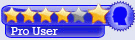


 پاسخ با نقل قول
پاسخ با نقل قول


علاقه مندی ها (Bookmarks)